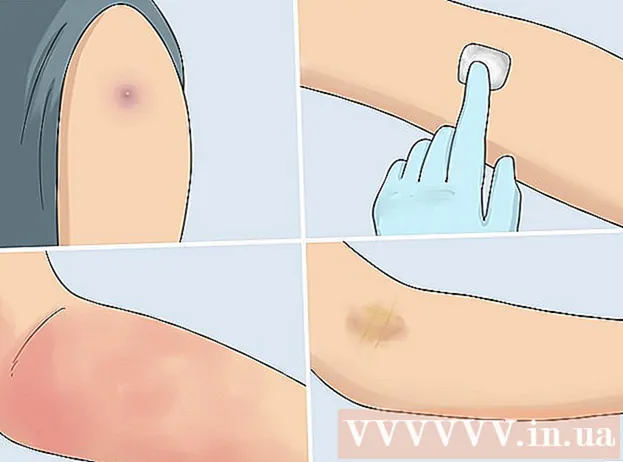Autor:
Sara Rhodes
Fecha De Creación:
11 Febrero 2021
Fecha De Actualización:
17 Mayo 2024

Contenido
- Pasos
- Método 1 de 3: sitio web del fabricante de la tarjeta de video
- Método 2 de 3: Administrador de dispositivos
- Método 3 de 3: software de tarjeta gráfica
- Consejos
- Advertencias
Este artículo le mostrará cómo actualizar los controladores de la tarjeta de video en una computadora con Windows 7. Puede usar el Administrador de dispositivos para buscar un controlador actualizado; si no lo encuentra, utilice el software de la tarjeta de video o el sitio web del fabricante de la tarjeta de video para descargar los controladores.
Pasos
Método 1 de 3: sitio web del fabricante de la tarjeta de video
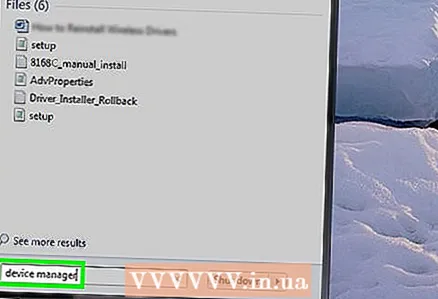 1 Determina el fabricante de tu tarjeta gráfica. El nombre de la tarjeta de video se puede encontrar en el Administrador de dispositivos. Si aún no ha utilizado el Administrador de dispositivos o no ha mirado la información sobre la tarjeta de video, haga lo siguiente:
1 Determina el fabricante de tu tarjeta gráfica. El nombre de la tarjeta de video se puede encontrar en el Administrador de dispositivos. Si aún no ha utilizado el Administrador de dispositivos o no ha mirado la información sobre la tarjeta de video, haga lo siguiente: - Abra el menú de inicio y haga clic en en la barra de búsqueda.
- Ingresar administrador de dispositivosy luego haga clic en "Administrador de dispositivos" en el menú "Inicio".
- Expanda la sección Adaptadores de pantalla haciendo doble clic en ella.
- Preste atención al fabricante y al nombre de la tarjeta de video que desea actualizar.
 2 Abra el sitio web del fabricante de la tarjeta de video. Este paso depende del fabricante de la tarjeta de video; A continuación se muestran los sitios web de los principales fabricantes:
2 Abra el sitio web del fabricante de la tarjeta de video. Este paso depende del fabricante de la tarjeta de video; A continuación se muestran los sitios web de los principales fabricantes: - NVIDIA - https://www.nvidia.com/ru-ru/
- AMD - https://www.amd.com/ru/
- Alienware - https://www.alienware.com/
- Si no conoce la dirección del sitio web del fabricante, ingrese el nombre del fabricante y la palabra "sitio web" en un motor de búsqueda para mostrar resultados coincidentes.
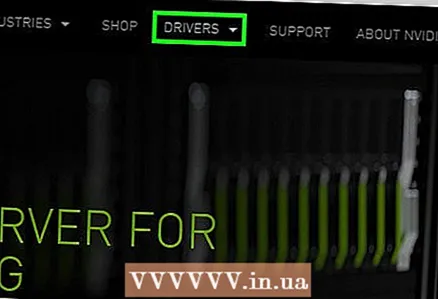 3 Busque en Descargas, Controladores, Descargas o Controladores. En la mayoría de los casos, está en la parte superior de la página, pero es posible que deba desplazarse hacia abajo en la página y encontrar las opciones enumeradas en Soporte, Soporte o similar.
3 Busque en Descargas, Controladores, Descargas o Controladores. En la mayoría de los casos, está en la parte superior de la página, pero es posible que deba desplazarse hacia abajo en la página y encontrar las opciones enumeradas en Soporte, Soporte o similar. - Es posible que deba hacer clic en "Soporte" para navegar a la sección "Descargas" o "Controladores".
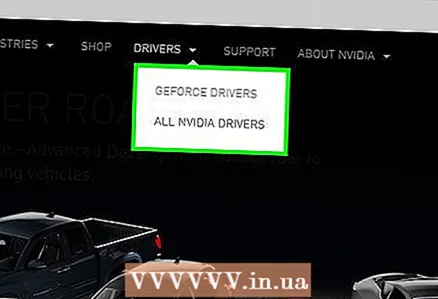 4 Elija su tarjeta gráfica. Haga clic en el nombre de su tarjeta gráfica cuando se le solicite que seleccione un modelo.
4 Elija su tarjeta gráfica. Haga clic en el nombre de su tarjeta gráfica cuando se le solicite que seleccione un modelo. - En algunos casos, el nombre de la tarjeta de video debe ingresarse en la línea correspondiente.
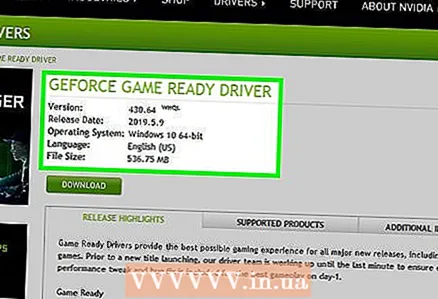 5 Revise las actualizaciones disponibles. Cuando seleccione su tarjeta gráfica, se mostrará una lista de actualizaciones. Busque la última actualización y mire su fecha. Si salió después de la última actualización de Windows, descargue el archivo para esa actualización.
5 Revise las actualizaciones disponibles. Cuando seleccione su tarjeta gráfica, se mostrará una lista de actualizaciones. Busque la última actualización y mire su fecha. Si salió después de la última actualización de Windows, descargue el archivo para esa actualización. - Si no conoce la fecha de la última actualización de Windows o del Administrador de dispositivos, descargue e instale el controlador actualizado.
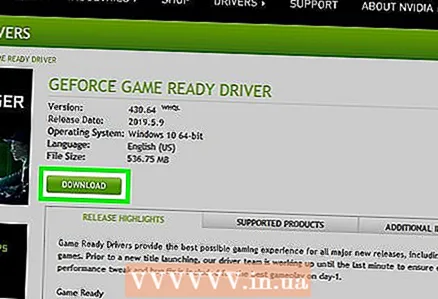 6 Descarga la actualización. Si está disponible, haga clic en él o en el botón Descargar, Descargar o Descargar junto al nombre de la actualización para descargarla en su computadora.
6 Descarga la actualización. Si está disponible, haga clic en él o en el botón Descargar, Descargar o Descargar junto al nombre de la actualización para descargarla en su computadora. - Es posible que deba confirmar la descarga eligiendo un destino para guardar o haciendo clic en Aceptar.
- En raras ocasiones, algunos navegadores web marcarán los archivos de actualización como potencialmente inseguros o informarán que dichos archivos pueden dañar su computadora. Si está descargando archivos directamente desde el sitio web del fabricante de la tarjeta de video, ignore estas advertencias.
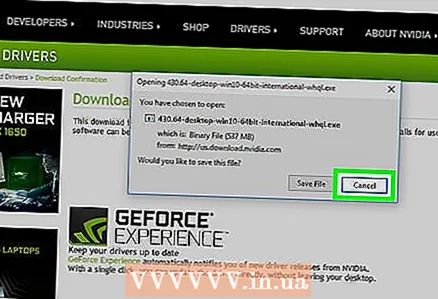 7 Instale el controlador. Navegue hasta la ubicación del archivo descargado y haga doble clic en él, luego siga las instrucciones en la pantalla para instalar el controlador.
7 Instale el controlador. Navegue hasta la ubicación del archivo descargado y haga doble clic en él, luego siga las instrucciones en la pantalla para instalar el controlador. - Si el archivo se descargó como un archivo ZIP, extraiga la carpeta. Para hacer esto, haga clic derecho en el archivo y haga clic en "Extraer aquí". Luego abra la carpeta extraída y haga doble clic en el archivo del controlador.
Método 2 de 3: Administrador de dispositivos
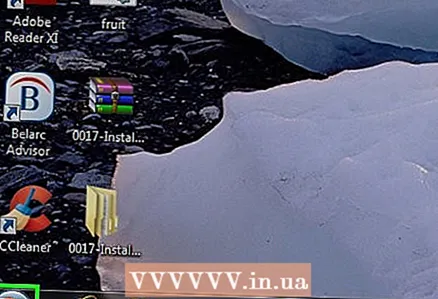 1 Abre el menú de inicio.
1 Abre el menú de inicio.  . Haga clic en el logotipo de Windows en la esquina inferior izquierda de la pantalla.
. Haga clic en el logotipo de Windows en la esquina inferior izquierda de la pantalla. 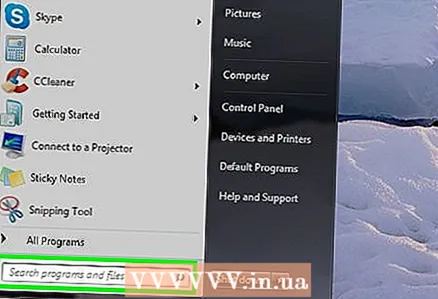 2 Haga clic en la barra de búsqueda. Está en la parte inferior del menú Inicio.
2 Haga clic en la barra de búsqueda. Está en la parte inferior del menú Inicio. 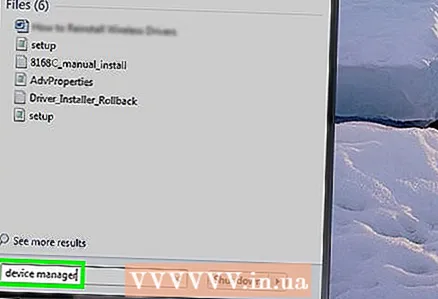 3 Encuentra el Administrador de dispositivos. Ingresar administrador de dispositivos.
3 Encuentra el Administrador de dispositivos. Ingresar administrador de dispositivos. 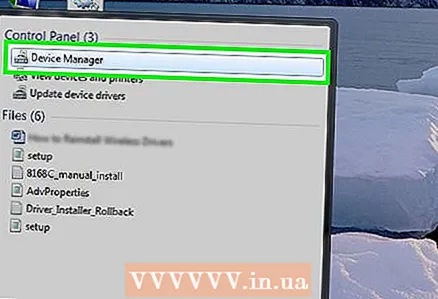 4 Haga clic en Administrador de dispositivos. Aparecerá en la parte superior del menú Inicio. Se abrirá la ventana del Administrador de dispositivos.
4 Haga clic en Administrador de dispositivos. Aparecerá en la parte superior del menú Inicio. Se abrirá la ventana del Administrador de dispositivos. 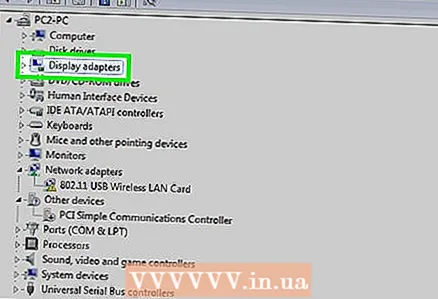 5 Expanda la sección "Adaptadores de pantalla". Si no ve al menos el nombre de una tarjeta de video debajo de la palabra "Adaptadores de video", haga doble clic en "Adaptadores de video" para mostrar las tarjetas de video instaladas.
5 Expanda la sección "Adaptadores de pantalla". Si no ve al menos el nombre de una tarjeta de video debajo de la palabra "Adaptadores de video", haga doble clic en "Adaptadores de video" para mostrar las tarjetas de video instaladas.  6 Haga clic derecho en el nombre de la tarjeta de video. Se abrirá un menú.
6 Haga clic derecho en el nombre de la tarjeta de video. Se abrirá un menú. - Si su computadora tiene varias tarjetas gráficas, haga clic con el botón derecho en el nombre de la que desea actualizar los controladores.
 7 Haga clic en Actualizar los controladores. Esta opción está en el menú. Se abrirá una ventana emergente.
7 Haga clic en Actualizar los controladores. Esta opción está en el menú. Se abrirá una ventana emergente. 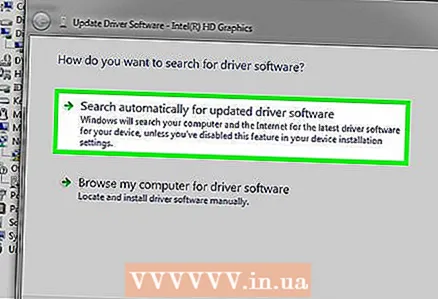 8 Haga clic en Buscar automáticamente controladores actualizados. Esta opción está en la ventana emergente. Se iniciará una búsqueda (en Internet) de los controladores disponibles.
8 Haga clic en Buscar automáticamente controladores actualizados. Esta opción está en la ventana emergente. Se iniciará una búsqueda (en Internet) de los controladores disponibles. 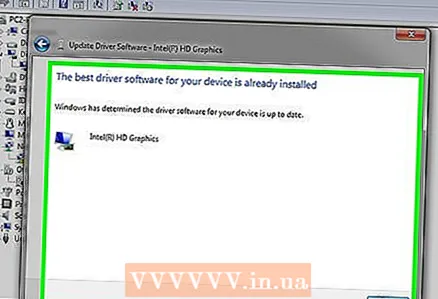 9 Sigue las instrucciones en la pantalla. Si hay una actualización disponible para su tarjeta gráfica, siga las instrucciones en pantalla para seleccionar, confirmar e instalar los controladores.
9 Sigue las instrucciones en la pantalla. Si hay una actualización disponible para su tarjeta gráfica, siga las instrucciones en pantalla para seleccionar, confirmar e instalar los controladores. - Si ve un mensaje que indica que los controladores de su tarjeta de video ya están actualizados, o que está usando la mejor versión del software disponible, es probable que los controladores no necesiten actualizarse. Para verificar esto, use el software de la tarjeta de video o el sitio web del fabricante de la tarjeta de video.
Método 3 de 3: software de tarjeta gráfica
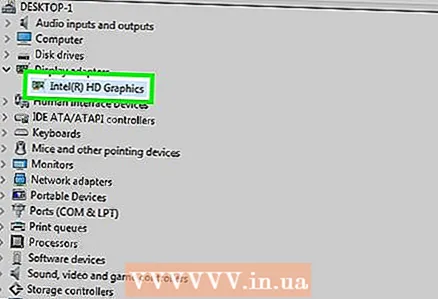 1 Recuerde cuándo utilizar este método. Si su computadora tiene una tarjeta de video discreta (por ejemplo, opcional), lo más probable es que tenga su propio software. Este software generalmente brinda la capacidad de actualizar automáticamente los controladores de su tarjeta gráfica.
1 Recuerde cuándo utilizar este método. Si su computadora tiene una tarjeta de video discreta (por ejemplo, opcional), lo más probable es que tenga su propio software. Este software generalmente brinda la capacidad de actualizar automáticamente los controladores de su tarjeta gráfica. - Si el Administrador de dispositivos no tiene éxito, inicie el software de la tarjeta gráfica.
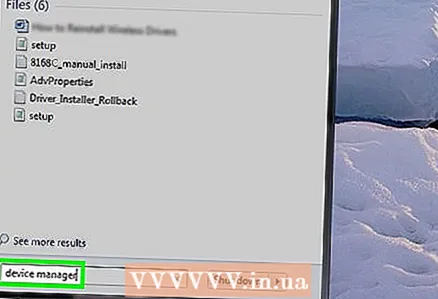 2 Determina el fabricante de tu tarjeta gráfica. El nombre de la tarjeta de video se puede encontrar en el Administrador de dispositivos. Si aún no ha utilizado el Administrador de dispositivos o no ha mirado la información sobre la tarjeta de video, haga lo siguiente:
2 Determina el fabricante de tu tarjeta gráfica. El nombre de la tarjeta de video se puede encontrar en el Administrador de dispositivos. Si aún no ha utilizado el Administrador de dispositivos o no ha mirado la información sobre la tarjeta de video, haga lo siguiente: - Abra el menú de inicio y haga clic en en la barra de búsqueda.
- Ingresar administrador de dispositivosy luego haga clic en "Administrador de dispositivos" en el menú "Inicio".
- Expanda la sección Adaptadores de pantalla haciendo doble clic en ella.
- Preste atención al fabricante y al nombre de la tarjeta de video que desea actualizar.
 3 Encuentra el programa de tu tarjeta gráfica. Haga clic en la barra de búsqueda en la parte inferior del menú Inicio y luego ingrese el nombre o modelo de su tarjeta gráfica. Se abrirá una lista de software adecuado.
3 Encuentra el programa de tu tarjeta gráfica. Haga clic en la barra de búsqueda en la parte inferior del menú Inicio y luego ingrese el nombre o modelo de su tarjeta gráfica. Se abrirá una lista de software adecuado. - Por ejemplo, si su computadora tiene una tarjeta gráfica NVIDIA GeForce, ingrese nvidia o geforce.
- Si ingresar el nombre del fabricante no funciona, intente ingresar el nombre de la tarjeta de video.
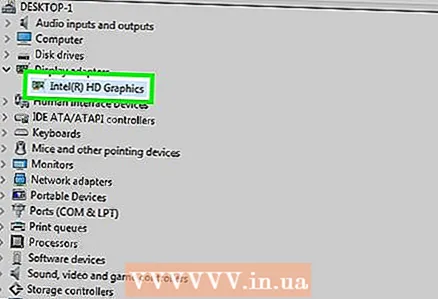 4 Abra el programa de la tarjeta gráfica. Para hacer esto, haga clic en el nombre del programa en el menú Inicio. El programa se abrirá en una nueva ventana.
4 Abra el programa de la tarjeta gráfica. Para hacer esto, haga clic en el nombre del programa en el menú Inicio. El programa se abrirá en una nueva ventana. - Si no puede encontrar el programa de la tarjeta de video instalado en su computadora, use el sitio web del fabricante de la tarjeta de video para buscar y descargar el controlador.
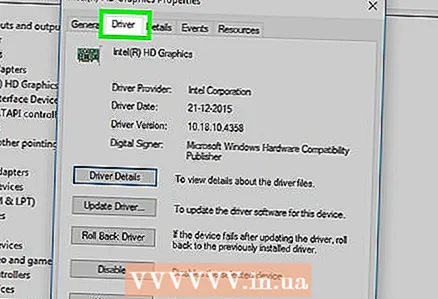 5 Ir a la pestaña Actualizaciones, Conductores, Actualizaciones o Conductores. Por lo general, se encuentra en la barra de herramientas en la parte superior de la ventana del programa, pero es posible que deba buscarlo en algún lugar de la ventana del programa.
5 Ir a la pestaña Actualizaciones, Conductores, Actualizaciones o Conductores. Por lo general, se encuentra en la barra de herramientas en la parte superior de la ventana del programa, pero es posible que deba buscarlo en algún lugar de la ventana del programa. - En algunos programas, haga clic en el icono de Menú (por ejemplo, ☰) en la ventana del programa para abrir una barra de herramientas que contiene las opciones de Actualizaciones o Controladores.
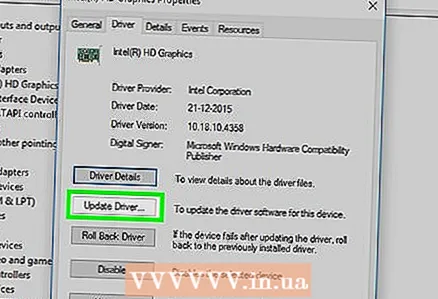 6 Descubra si hay un controlador actualizado disponible. Búsquelo en la parte superior de la página Actualizaciones o controladores.
6 Descubra si hay un controlador actualizado disponible. Búsquelo en la parte superior de la página Actualizaciones o controladores. 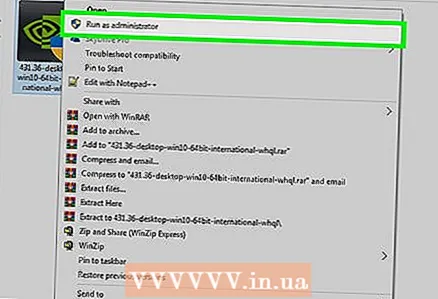 7 Descargue e instale un controlador disponible. Si hay un controlador actualizado disponible, haga clic en Descargar, Descargar o Descargar junto a él (o debajo) para descargar el controlador. Cuando se complete la descarga, el software de la tarjeta gráfica instalará automáticamente el controlador.
7 Descargue e instale un controlador disponible. Si hay un controlador actualizado disponible, haga clic en Descargar, Descargar o Descargar junto a él (o debajo) para descargar el controlador. Cuando se complete la descarga, el software de la tarjeta gráfica instalará automáticamente el controlador. - En algunos casos, debe iniciar el proceso de instalación. Para hacer esto, haga clic en "Instalar" o "Instalar" o un botón similar (por ejemplo, en el caso de GeForce Experience, debe hacer clic en "Instalación rápida" o "Instalación rápida" para iniciar la instalación del controlador).
- Es posible que se le solicite que confirme la instalación; en este caso, haga clic en "Sí".
Consejos
- Cuando se actualiza el sistema operativo, la mayoría de los controladores también se actualizan, incluidos los controladores de la tarjeta gráfica.
Advertencias
- Si fuerza la instalación de un archivo de controlador antiguo, puede bloquear su computadora.